Navegando en el Datamart Studio
El Datamart Studio se divide en 4 áreas:
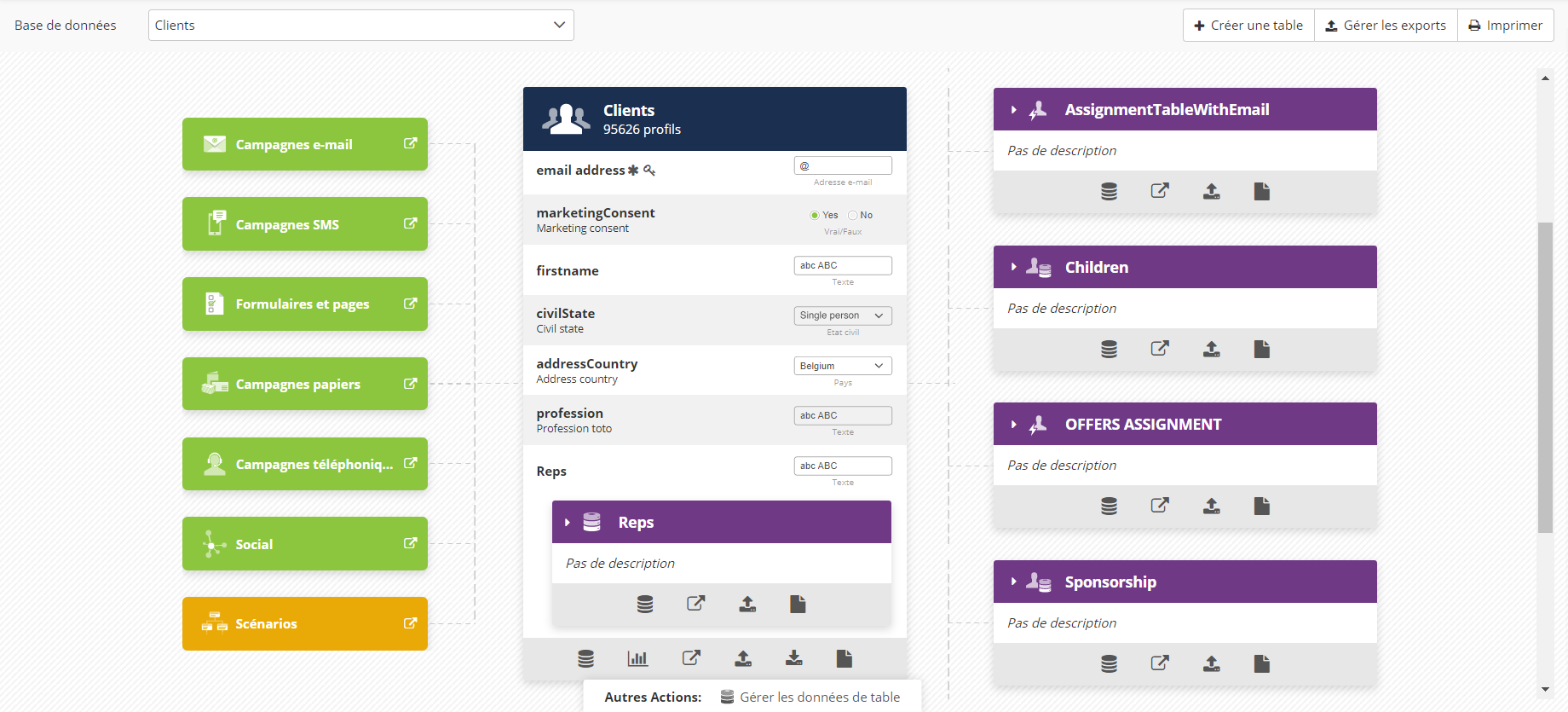
Área 1 - Barra superior
Si tienes más de una tabla de Perfil, verás un menú desplegable "Base de datos" en la parte superior izquierda.
En este caso, es necesario indicar la base de datos para la cual deseas obtener la presentación del modelo de datos.
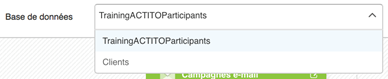
En la parte derecha de esta misma área, la pestaña "Más" proporciona acceso a funcionalidades adicionales:
-
"Crear una tabla" te permite crear una tabla personalizada en tu modelo de datos
-
"Administrar las exportaciones" te permite acceder a la aplicación de gestión de tus exportaciones
-
"Imprimir" te permite acceder a una funcionalidad de impresión de la estructura de tu modelo de datos
Área 2 - a la izquierda de la pantalla
A la izquierda, se presentan en verde los canales de comunicación disponibles y en naranja los mecanismos de automatización.
Al hacer clic en ellos, accederás directamente a la aplicación "Administrar" del canal seleccionado.
Por ejemplo, para la campaña de correo electrónico
Si alguno de ellos está en gris, significa que no tienes acceso a ese canal en tu licencia.
Área 3 - en el centro de la pantalla
En el centro se encuentra la tabla "Perfiles" seleccionada. Detalla los diferentes atributos que la componen.
Para obtener más información sobre esta área, consulta "Comprendiendo el área de Perfiles"
Zona 4 - a la derecha de la pantalla
En el lado derecho se encuentran las diferentes "Tablas" que pueden haber sido creadas en relación con la tabla "Perfiles" seleccionada.
Para obtener más información sobre esta zona, consulte "Comprender la zona de las Tablas".